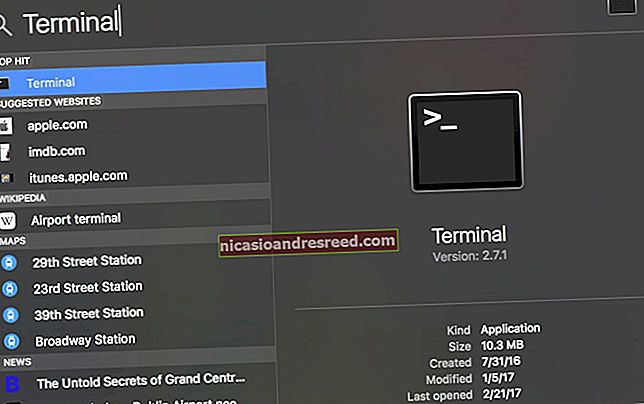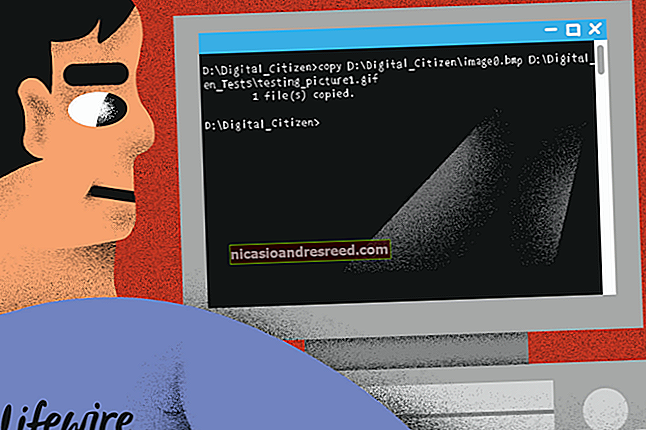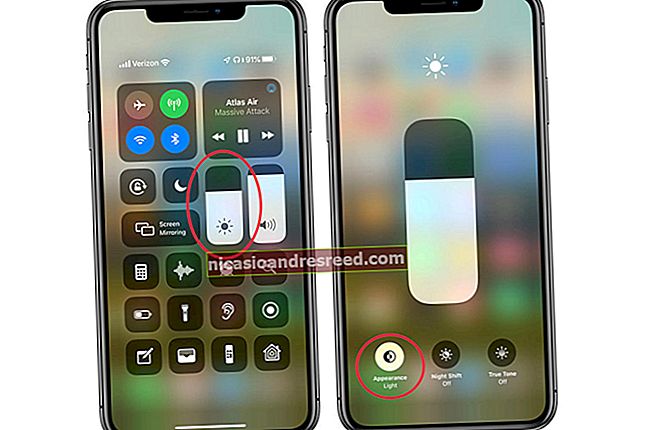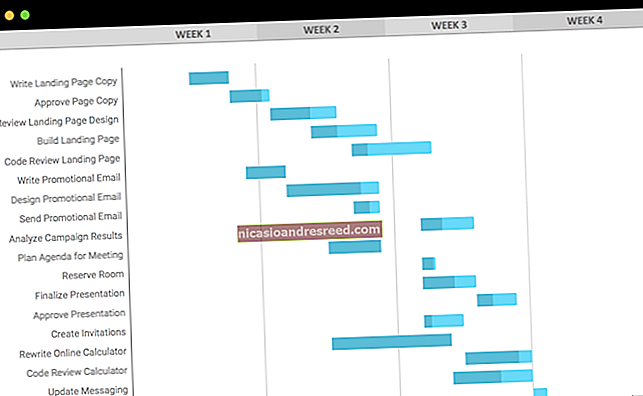Paano Ko Malalaman kung Tumatakbo ako ng 32-bit o 64-bit na Windows?

Ang pag-alam kung nagpapatakbo ka ng isang 32-bit o 64-bit na bersyon ng Windows ay tumatagal lamang ng ilang mga hakbang at ang mga tool ay naka-built na sa Windows. Narito kung paano malaman kung ano ang iyong pinapatakbo.
Kung nagpapatakbo ka ng 32-bit o 64-bit na Windows ay may malaking pagkakaiba. Ang pagpapatakbo ng isang 64-bit na bersyon ng Windows ay nangangahulugang pagkakaroon ng mas mahusay na seguridad at ang kakayahang gumamit ng mas maraming memorya sa iyong system. At, kung mayroon kang isang system na sumusuporta dito, ang paggawa ng switch mula 32-bit hanggang 64-bit na Windows ay libre-kahit na nangangailangan ito ng kaunting trabaho. Dadalhin ka namin sa kung paano malaman kung nagpapatakbo ka ng isang 32-bit o 64-bit na bersyon ng anumang bersyon ng Windows mula sa XP hanggang 10.
KAUGNAYAN:Ano ang Pagkakaiba sa Pagitan ng 32-bit at 64-bit na Windows?
Sinusuri ang Iyong Bersyon ng Windows 10
Upang suriin kung gumagamit ka ng isang 32-bit o 64-bit na bersyon ng Windows 10, buksan ang app na Mga Setting sa pamamagitan ng pagpindot sa Windows + I, at pagkatapos ay magtungo sa System> About. Sa kanang bahagi, hanapin ang entry na "Uri ng system". Ipapakita nito sa iyo ang dalawang piraso ng impormasyon — kung gumagamit ka ng isang 32-bit o 64-bit na operating system at kung mayroon kang isang 64-bit na may kakayahang processor.

Sinusuri ang Iyong Bersyon ng Windows 8
Kung nagpapatakbo ng Windows 8, magtungo sa Control Panel> System. Maaari mo ring pindutin ang Start at maghanap para sa "system" upang mabilis na mahanap ang pahina. Hanapin ang entry na "Uri ng system" upang makita kung ang iyong operating system at processor ay 32-bit o 64-bit.

Sinusuri ang Iyong Bersyon ng Windows 7 o Vista
Kung gumagamit ka ng Windows 7 o Windows Vista, pindutin ang Start, i-right click ang "Computer," at piliin ang "Properties."

Sa pahina ng "System", hanapin ang entry na "Uri ng system" upang makita kung ang iyong operating system ay 32-bit o 64-bit. Tandaan na, hindi tulad ng Windows 8 at 10, ang entry na "Uri ng system" sa Windows 7 ay hindi ipinapakita kung ang iyong hardware ay may kakayahang 64-bit.

Sinusuri ang Iyong Bersyon ng Windows XP
Halos walang point sa pag-check kung gumagamit ka ng isang 64-bit na bersyon ng Windows XP, dahil halos siguradong nagpapatakbo ka ng isang 32-bit na bersyon. Gayunpaman, maaari mong suriin sa pamamagitan ng pagbubukas ng Start menu, pag-right click sa "My Computer," at pagkatapos ay pag-click sa "Properties."

Sa window ng Mga Properties ng System, magtungo sa tab na "Pangkalahatan". Kung nagpapatakbo ka ng isang 32-bit na bersyon ng Windows hindi ito sasabihin dito maliban sa "Microsoft Windows XP." Kung nagpapatakbo ka ng isang 64-bit na bersyon, ipapahiwatig ito sa window na ito.

KAUGNAYAN:Bakit Karamihan sa Mga Program ay 32-bit pa rin sa isang 64-bit na Bersyon ng Windows?
Ang pag-check kung nagpapatakbo ka ng 32-bit o 64-bit ay madali, at sumusunod sa halos parehong proseso sa anumang bersyon ng Windows. At kapag naisip mo ito, maaari kang magpasya kung nais mong gumamit ng 64-bit o 32-bit na mga app.